如何用CAD画出三个圆的切线
相信在大家操作CAD的过程中,一定会遇到需要画出圆的切线的情况吧,相比之下,一个圆的切线是比较容易操作的,那么大家知道如何画出3个圆的切线吗?今天小编就跟大家一起来学一学如何用CAD画出三个圆的切线,想学的小伙伴们可以跟着动手试一试哦。
1. 首先打开中望CAD软件,绘制出三个圆形
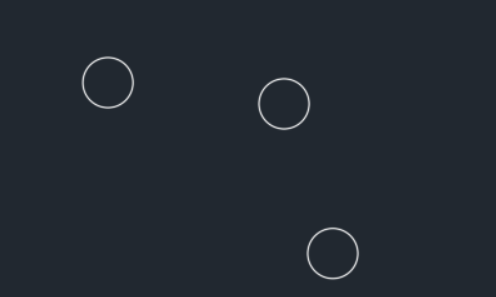
2. 在上方工具栏找到【绘图】-【圆】-【相切 相切 相切】
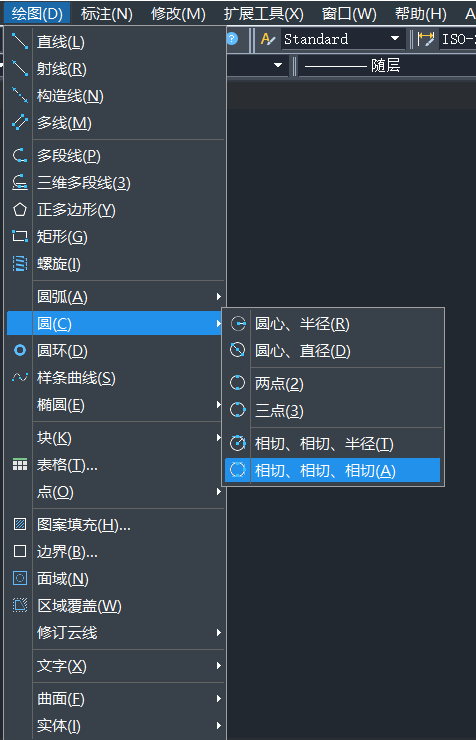
3. 单击后在绘图区选择3个圆的边
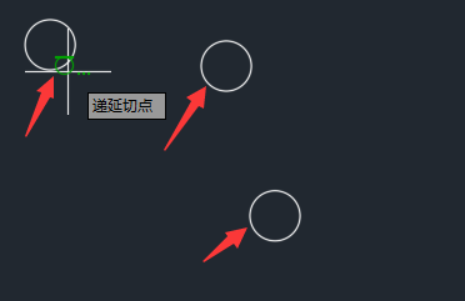
4. 此时就画好了一个相切圆
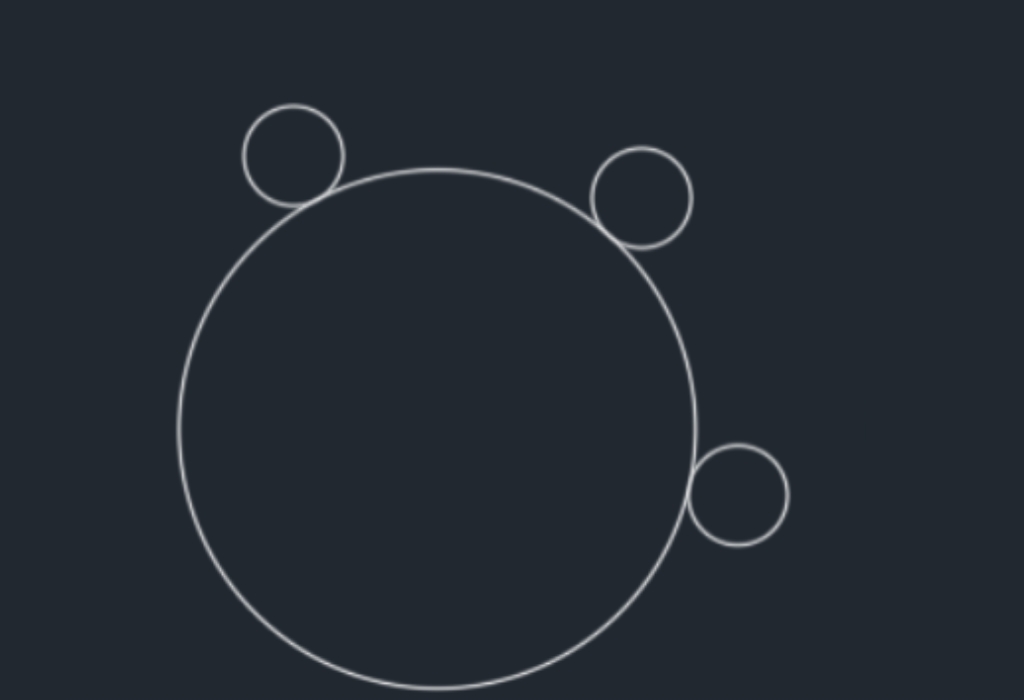
5. 使用同样的方法在外侧再画一个同样的圆,在右侧工具栏找到修剪命令,对多余线段进行修剪
6. 修剪完成后就得到了三个圆的切线,示例如下
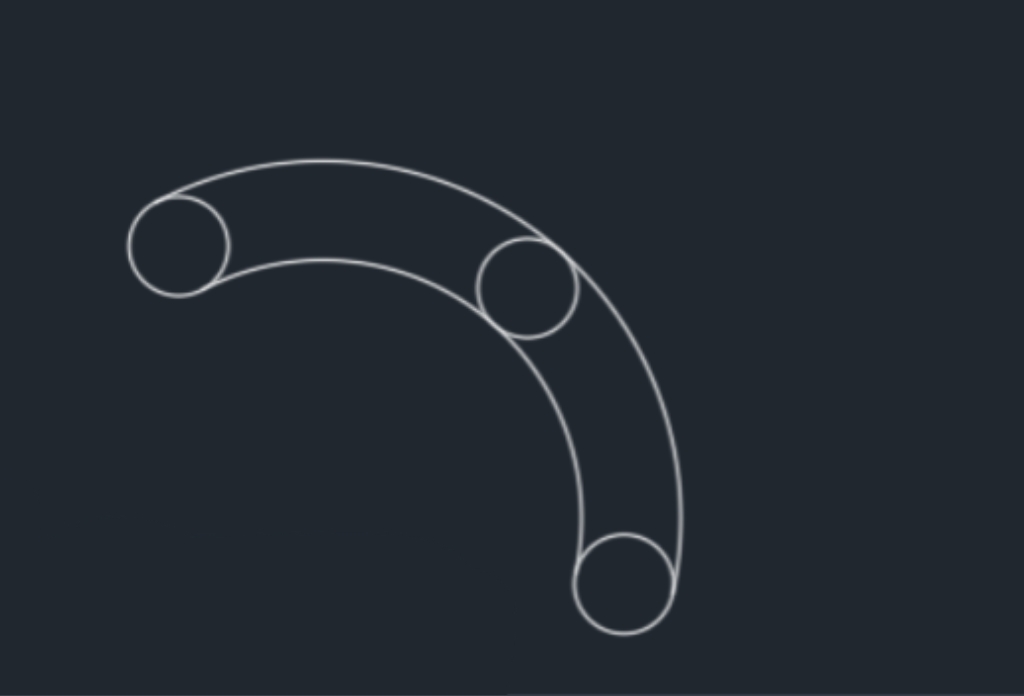
以上就是使用圆形工具和修剪命令绘制三个圆的切线的全部教程了,希望大家在学习的过程中能掌握修建命令与圆工具的画法,掌握绘图技巧,提高绘图速度。
推荐阅读:CAD软件
推荐阅读:CAD
·定档6.27!中望2024年度产品发布会将在广州举行,诚邀预约观看直播2024-06-17
·中望软件“出海”20年:代表中国工软征战世界2024-04-30
·2024中望教育渠道合作伙伴大会成功举办,开启工软人才培养新征程2024-03-29
·中望将亮相2024汉诺威工业博览会,让世界看见中国工业2024-03-21
·中望携手鸿蒙生态,共创国产工业软件生态新格局2024-03-21
·中国厂商第一!IDC权威发布:中望软件领跑国产CAD软件市场2024-03-20
·荣耀封顶!中望软件总部大厦即将载梦启航2024-02-02
·加码安全:中望信创引领自然资源行业技术创新与方案升级2024-01-03
·玩趣3D:如何应用中望3D,快速设计基站天线传动螺杆?2022-02-10
·趣玩3D:使用中望3D设计车顶帐篷,为户外休闲增添新装备2021-11-25
·现代与历史的碰撞:阿根廷学生应用中望3D,技术重现达·芬奇“飞碟”坦克原型2021-09-26
·我的珠宝人生:西班牙设计师用中望3D设计华美珠宝2021-09-26
·9个小妙招,切换至中望CAD竟可以如此顺畅快速 2021-09-06
·原来插头是这样设计的,看完你学会了吗?2021-09-06
·玩趣3D:如何使用中望3D设计光学反光碗2021-09-01
·玩趣3D:如何巧用中望3D 2022新功能,设计专属相机?2021-08-10
·CAD中文字旋转小技巧2018-03-27
·CAD中如何光滑地连接线段?2024-02-23
·CAD修改机械版标题栏和明细表的方法2024-05-28
·怎么把CAD图纸导入WORD文档中2019-07-16
·CAD如何调整布局中不同比例视口的图形线型比例2021-03-24
·中望CAD机械版2017如何设置纸张尺寸和方向2019-03-28
·如何识别CAD标注是否被修改2019-03-15
·CAD中矩形和环形阵列的用法2020-01-10














